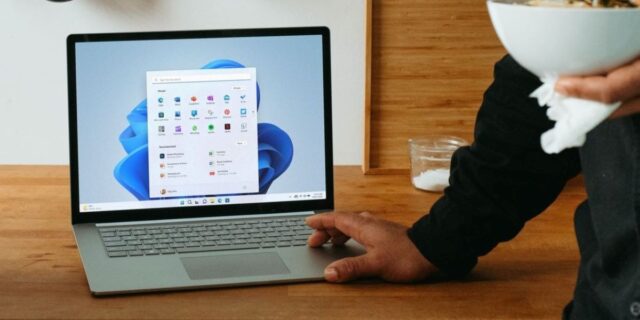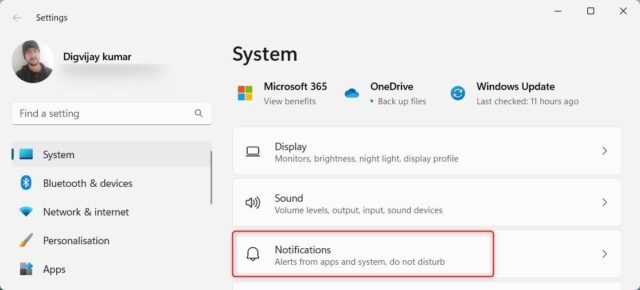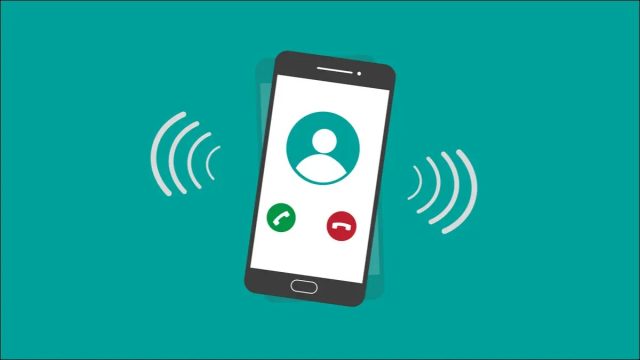می خواهید پیشنهادهای ویندوز را غیر فعال کنید؟ در این مطلب نحوه خاموش کردن اعلان های Tips and Suggestions در ویندوز ۱۱ را می بینید.
آیا از دیدن مداوم نکات و پیشنهادها روی صفحه کامپیوتر خسته شده اید؟ آیا می خواهید آنها را بی صدا کنید و بدون وقفه روی کارتان تمرکز کنید؟ نگران نباشید. فرآیند سریع و ساده است.
در این مقاله، نحوه خاموش کردن اعلان های Tips and Suggestions در ویندوز ۱۱ را مورد بحث قرار خواهیم داد.
نحوه خاموش کردن اعلان های Tips and Suggestions در ویندوز ۱۱
Tips and Suggestions راهنماهای سریع ویندوز و ویژگی های آن را ارائه می دهند. شما می توانید این ویژگی را خاموش کنید. در اینجا دو نحوه خاموش کردن اعلان های Tips and Suggestions در ویندوز ۱۱ وجود دارد.
۱- نحوه خاموش کردن اعلان های Tips and Suggestions با استفاده از System Settings
برای خاموش کردن Tips and Suggestions، می توانید از تنظیمات سیستم استفاده کنید. این سادهترین و سریعترین راه برای بی صدا کردن این اعلانها است. در اینجا نحوه انجام آن آمده است:
۱- کلیدهای Win + I را بزنید تا پنجره Settings را باز کنید.
۲- از پنل سمت چپ، روی زبانه System کلیک کنید.
۳- در System Settings، روی بخش Notifications کلیک نمایید.
۴- سپس به پایین اسکرول کنید و Additional settings را گسترش دهید.
۵- گزینه Get tips and suggestions when using Windows فعال است. تیک آن را بردارید تا خاموش شود.
اگر بعدا خواستید دوباره این ویژگی را فعال کنید، همان مراحل را دنبال کنید و تیک Get tips and suggestions when using Windows را فعال کنید. انجام این کار اعلانها و پیشنهادها را فعال می کند.
۲- خاموش کردن Tips and Suggestions با استفاده از REG File
اگر تنظیمات سیستم پاسخگو نیست، می توانید به جای آن از یک فایل REG استفاده کنید. این روش یک فایل REG با دستورهای لازم ایجاد می کند. اگرچه ممکن است پیچیده به نظر برسد، اما در واقع بسیار ساده است.
مراحل زیر را انجام دهید:
۱- Notepad را باز کنید.
۲- کد زیر را کپی و پیست کنید:
Windows Registry Editor Version 5.00
[HKEY_CURRENT_USER\SOFTWARE\Microsoft\Windows\CurrentVersion\ContentDeliveryManager]
"SubscribedContent-338389Enabled"=dword:00000000۳- اکنون فایل را با پسوند .reg ذخیره کنید.
۴- روی فایلی که ایجاد کرده اید دابل کلیک کنید تا باز شود و در دیالوگ باکس تایید که ظاهر می شود، روی Yes کلیک کنید.
با این کار Tips and Suggestions در ویندوز ۱۱ خاموش می شود. برای فعال کردن دوباره این اعلان ها، فایلی را که ایجاد کردهاید حذف کنید. یا بر روی آن دو بار کلیک کنید و روی No کلیک کنید.
اعلان های Tips and Suggestions را در ویندوز غیر فعال کنید
نحوه خاموش کردن اعلان های Tips and Suggestions در ویندوز ۱۱ را دیدید. این مقاله به شما نشان می دهد که چگونه اعلانهای نکات و پیشنهادها را در ویندوز ۱۱ غیرفعال کنید. برای فعال یا غیرفعال کردن این ویژگی تنها چند کلیک یا یک فایل REG ساده لازم است.
نحوه خاموش کردن اعلان های Tips and Suggestions در ویندوز ۱۱ به این ترتیب است. آموزش های بیشتر ویندوز ۱۱ را در نحوه رفع ارور Your Clock Is Ahead/Behind در کروم ویندوز ۱۱ ببینید.